WPS怎么合并多个Word文档?
Hello!大家好,我是阿广,今天小编来分享一下“WPS怎么合并多个Word文档?”这篇文章,我们每天分享有用的知识,下面小编就来分享一下吧,大家一起来学习吧!(⊃‿⊂)
原料/工具
联想L340-15IWL
Windows10
WPS2016
方法/步骤
第1步
我们需要把文档1、文档2、文档3,三个文档中的文字合并到蒹葭这个文档中。
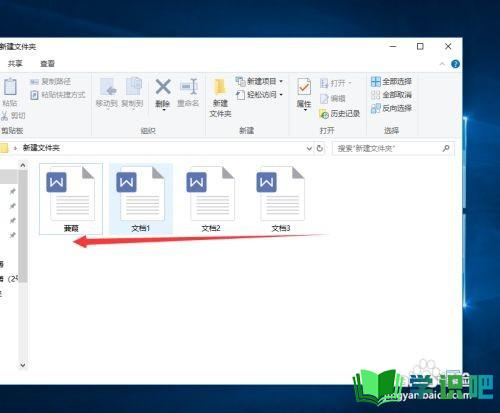
第2步
打开蒹葭文档。

第3步
在插入里面找到对象选项。
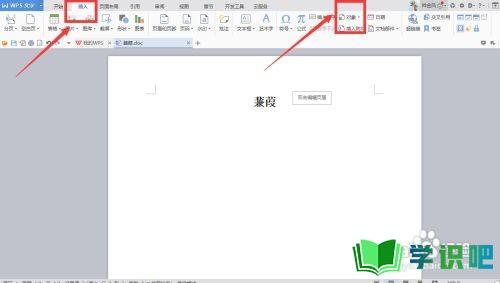
第4步
选中文件中的文字(F)。
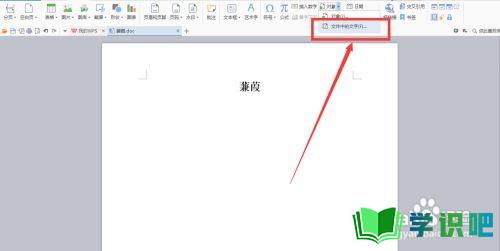
第5步
页面跳出插入文件窗口时找到我们需要合并的的文档,然后点小窗口右下角的打开(O)。
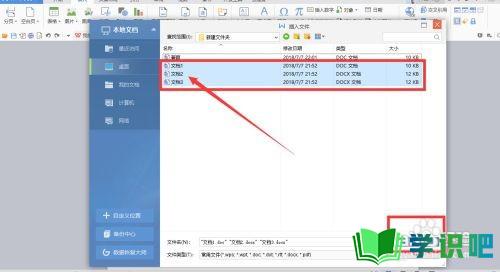
第6步
这样文档就合并在一起了。

温馨提示
以上就是“WPS怎么合并多个Word文档?”的全部内容了,小编已经全部分享给大家了,希望大家能学到新的知识!最后,小编希望以上分享的内容对大家有所帮助,如果觉得还不错就给小编点个赞吧!(⊃‿⊂)
